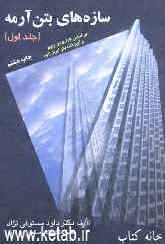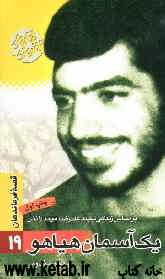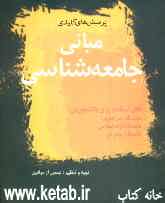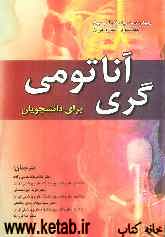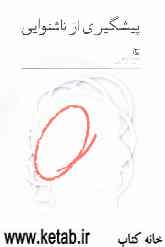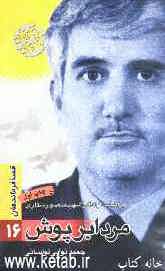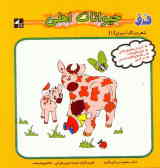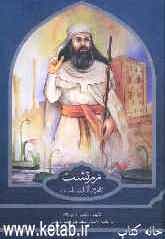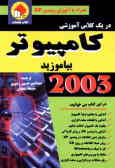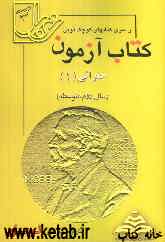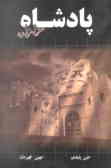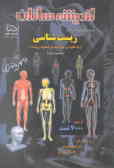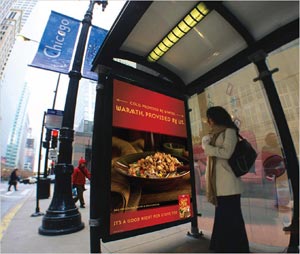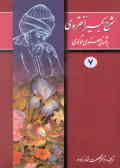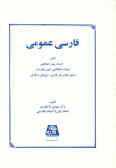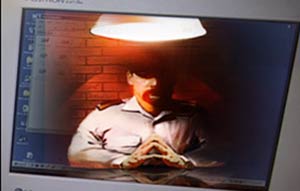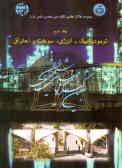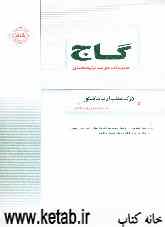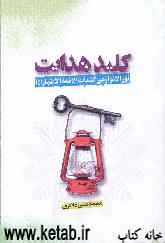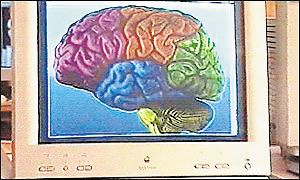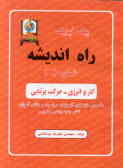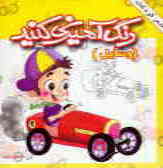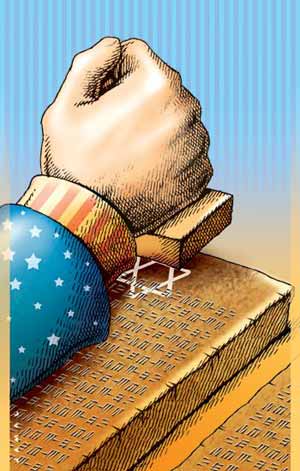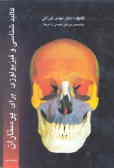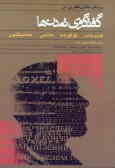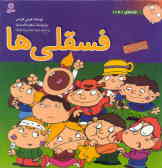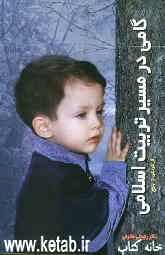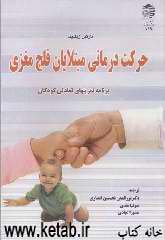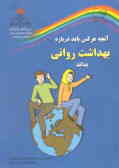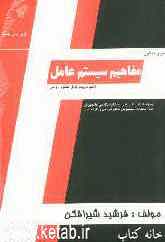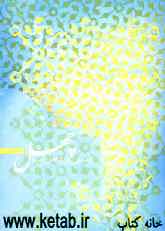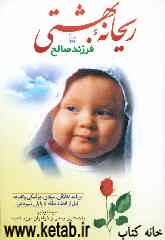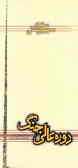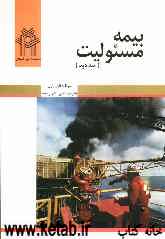یکشنبه, ۳۰ اردیبهشت, ۱۴۰۳ / 19 May, 2024
مجله ویستا
اینجا خیلی گرم است!

البته شاید این گرما در نگاه اول عادی بوده و مشکل به حساب نیاید ولی واقعیت این است که گرمای تولید شده چنانچه مقدار آن از حدمجاز بیشتر شود، موجب بروز مشکلات جدی میشود.
نمودار بازده پردازنده در دماهای مختلف تقریبا شکلی سهمیگون دارد که در ابتدای آن، با افزایش دما بازده پردازنده افزایش مییابد و پس از رسیدن به یک محدوده خاص، افزایش دمای بیشتر منجر به کاهش بازده پردازنده خواهد شد. این افزایش دما، گاهی اوقات منجر به سوختن پردازنده نیز میشود.
خوب، فرآیند تولید گرما در داخل پردازنده را تا چگونگی خارج شدن این گرما از پردازنده دنبال خواهیم کرد. داخل پردازنده سیمهای کوچک و بسیار زیادی برای اتصالات داخلی وجود دارد. داخل این سیمها جریان الکترونیکی وجود دارد. حرکت این الکترونها و برخوردهای صورت گرفته، در فرآیندی به نام "اثر ژول" منجر به تبدیل این انرژی الکترونیکی به انرژی حرارتی میشود.
چنانچه انرژی حرارتی به سرعت از پردازنده خارج نشود، سبب افزایش دما میشود. افزایش دمای داخلی پردازنده ممکن است در نهایت سبب آسیب رسیدن به مدارات داخلی پردازنده شود و این همان چیزی است که ما نمیخواهیم صورت گیرد.
سوالی که اینجا پیش میآید این است که حداکثر دمای قابل تحمل برای مدارات داخل پردازنده چه میزان است؟ این حداکثر دما که سازندگان پردازندهها از آن با نام "Maximum Die Temperature" یاد میکنند، معمولا روی پردازنده حک شده است. به طورکلی روی همه پردازندهها یک کد با نام OPN وجود دارد. این کد حامل مشخصات اصلی پردازنده از قبیل مدل، میزان حافظه Cache، سری تولید و برخی از مشخصات دیگر است که حداکثر دمای پردازنده یکی از آنها است. کد مذکور یک الگوی خاص دارد که اطلاعات مربوط به این الگو و نحوه خواندن آن در سایت سازنده پردازنده موجود است و از روی این اطلاعات میتوانید به حداکثر دمای پردازنده پی ببرید.
برای برخی از پردازندهها نیز شاید از روی OPN نتوانید به حداکثر، پی ببرید. حداکثر دمای پردازندهها، یک مقدار استاندارد شده نیست و از پردازندهای به پردازنده دیگر متفاوت است این حداکثر، به مهندسی پردازنده وابسته است.
در شکل زیر میتوانید سطح روی یک پردازنده اتلون XP ۲۴۰۰+ ساخت AMD را مشاهده کنید. ما کد OPN را بزرگ در بالای عکس نوشتهایم و با مراجعه به سایت AMD متوجه شدیم که الگوی این کد برای پردازندههای اتلون XP به این صورت است.
از روی همین اطلاعات و مقایسه آن با کد به دست آمده مشخص است حداکثر دمای مجاز این پردازنده ۸۵ درجه سلیسیوس است.چنانچه پردازنده شما زیر این دما کار کند، شرایط مطلوب خواهد بود. بالا رفتن دمای پردازنده به دمای بیش از این، سبب بروز مشکلاتی خواهد شد که بدترین شکل آن، سوختن پردازنده است.
اثرات بالا رفتن دمای پردازنده
وقتی پردازنده در دمای بالاتر از دمای مجاز مشخص شده توسط سازنده کار کند، مشکلات زیر ممکن است رخ دهد:
۱) کاهش عمر پردازنده
۲) هنگ کردنهای اتفاقی: این یکی از مشکلاتی است که بسیاری از کاربران با آن مواجه میشوند. به طورکلی هرگاه با مشکل هنگ کردن مواجه شدید، دمای پردازنده و نحوه عملکرد خنک کننده آن را کنترل کنید.
۳) Reset شدنهای ناگهانی: این مشکل نیز ممکن است برای بسیاری از کاربران پیش آمده باشد. البته Reset شدن سیستم دلیلهای زیادی میتواند داشته باشد که یکی از آنها همین دمای بالای پردازنده است
۴) سوختن پردازنده: این بدترین اتفاقی است که ممکن است با آن مواجه شوید. معمولا هم در دماهای خیلی بالا، حدود ۱۰۰ درجه سانتیگراد رخ میدهد. اگر پردازنده شما سوخت، دیگر هیچ کاری با آن نمیتوان کرد. اگر پردازنده شما گارانتی داشت و در اثر سوختن، هیچ تغییر فیزیکی اعم از تغییر شکل و رنگ در آن دیده نمیشد، میتوان به عوض کردن آن با نو، امیدوار باشید در غیر اینصورت، پردازنده شما از ضوابط گارانتی خارج و باید آن را دور بیندازید.
شاید به نظر عدهای، در نظر گرفتن چنین شرطی برای گارانتی پردازنده ناعادلانه باشد، ولی وقتی خوب به موضوع و علت آن فکر کنید خواهید دید که اصلا هم اینطور نیست. چنانچه شما در کنترل خنککننده پردازنده کوتاهی نکنید و توصیههای ایمنی را جدی بگیرید، با چنین مشکلی مواجه نخواهید شد!
اگر هنگام بوت شدن یا نصب ویندوز با یک صفحه آبی رنگ مواجه شدید، بیش از حد گرم شدن پردازنده یکی از دلایل آن میتواند باشد به خصوص هنگام بوت شدن که پردازنده در Load بالا قرار دارد و دمای آن بالاتر از مواقع عادی است. چنین مشکلی هنگام اجرای بازیهای سه بعدی سنگین یا نرمافزارهای سنگین هم ممکن است پیش آید.
تا نفهمیم دمای کنونی پردازنده چقدر است، قطعا نمیتوانیم حدس بزنیم مشکل از کجا است؟
● اندازهگیری دمای پردازنده
برای اندازهگیری دمای پردازنده دو روش وجود دارد: اولی توسط سنسور نصب شده روی مادربورد زیر پردازنده و دومی توسط سنسور تعبیه شده در داخل پردازنده.
سنسور داخل پردازنده چیزی نیست که در همه پردازندهها وجود داشته باشد. این سنسور تنها در پردازندههای جدید مثل Core ۲ Duoها وجود دارد. در صورت وجود این سنسور،توسط نرمافزار میتوان دمای اندازهگیری شده را خواند.
در پردازندههای قدیمیتر که چنین سنسوری وجود نداشت، بنابر صلاحدید تولیدکننده مادربورد، یک سنسور در وسط سوکت پردازنده زیر پردازنده تعبیه میشد تا دمای پردازنده را اندازهگیری کند. قطعا دمایی که این سنسور اندازهگیری میکند، به اندازه دمای اندازهگیری شده توسط سنسور داخلی پردازنده، دقیق نیست. مقداری از گرمای تولید شده توسط پردازنده در جهتهای مختلف پخش شده و هیچ وقت به سنسور مذکور نمیرسند. بنابراین سنسور، همیشه دمایی کمتر از دمای کنونی پردازنده را میخواند.
تقریبا تمام سازندگان مادربورد، به همراه مادربورد یک نرمافزار نیز ارائه میکنند که وظیفه آن کنترل سلامت مادربورد و پردازنده است. این کنترل از طریق نمایش دما، ولتاژ و سرعت فنهای مختلف است.
در کنار این نرمافزارها، در اینترنت نیز نرمافزارهای متعددی نظیر نرمافزارهای فوق را میتوانید پیدا کنید که کار مشابهی انجام میدهند. این نرمافزارها روی مادربوردهای مختلف کارآیی دارند و مخصوص مادربوردهای یک برند خاص نیستند.
نمونهای از بهترین این نرمافزارها Motherboard Monitor است. این نرمافزار میتواند دماهای مختلف از جمله دمای داخل کیس و دمای پردازنده و دماها را در Taskbar نمایش دهد. همچنین میتوانید یک هشداردهنده نیز تعریف کنید به طوریکه اگر مثلا دمای پردازنده از حد معینی تجاوز کرد به صدا در بیاید و شما را مطلع کند.
این نرمافزار سرعت فنهای موجود روی سیستم و سرعت ریلهای ولتاژ مختلف روی منبع تغذیه را نیز نمایش می دهد.
از اینگونه نرمافزارها در اینترنت زیاد است و با یک جستجوی ساده میتوانید تعداد زیادی از آنها را پیدا کنید.
راه سادهتر برای خواندن دمای پردازنده از طریق بایوس مادربورد است. تقریبا تمام مادربوردهای موجود دارای این قابلیت هستند. برای استفاده از چنین قابلیتی با زدن کلید Del بعد از روشن کردن سیستم، وارد بایوس شوید و دنبال عباراتی نظیر "PC Health Status" یا "System Health" یا "Sensors" یا چیزی شبیه اینها باشید. با وارد شدن به قسمت مذکور قادر خواهید بود اطلاعاتی مربوط به ولتاژها، سرعت فنها و دمای پردازنده را ببینید.
در اینجا نیز با توجه به طراحی سازنده میتوان امکانات متفاوتی دید مثلا برای این مادربورد، گزینهای وجود دارد که با فعال شدن آن، چنانچه فن پردازنده و یا منبع تغذیه متوقف شود، سیستم صدای هشدار خواهد داد.
همچنین میتوان دمایی را به عنوان حدمجاز مشخص کرد و چنانچه دمای پردازنده، از این حد عبور کند، صدای هشداردهنده به صدا درآید.
حتی در برخی مادربوردها این امکان وجود دارد که با مشخص کردن حد دما، چنانچه دمای پردازنده از این حد عبور کند، سیستم به طور خودکار خاموش شود.
تنها عیب استفاده از بایوس برای خواندن دما، دقت عدد خوانده شده است. چنانچه بخواهید دمای پردازنده را هنگام اجرای یک بازی سنگین به این روش بخوانید ابتدا باید به لحظه مورد نظر برسید، سپس به سرعت سیستم را Reset کرده و وارد بایوس شوید و دما را بخوانید. اگر Reset را به صورت دستی و بدون استفاده از سیستم عامل (یعنی خیلی سریع!) انجام دهید، عدد خوانده شده معمولا دقیق است ولی در غیر این صورت، عدد خوانده شده کمی کمتر از دمای واقعی خواهد بود. این موضوع به این دلیل است که با خارج شدن از بازی سنگین، بار پردازشی (Load) موجود روی پردازنده کاهش یافته و دمای پردازنده نیز کم خواهد شد.
● چگونه از گرم شدن بیش از حد پردازنده جلوگیری کنیم؟
برای خنک کردن پردازنده و دفع گرمای تولید شده از خنککننده استفاده میشود. این خنککننده میتواند در انواع مختلف باشد. رایجترین شکل خنککننده پردازنده، فن است.
فن از یک قسمت فلزی و یک قسمت چرخنده تشکیل شده است. قسمت فلزی که با نام هیتسینک آن را میشناسیم، از تعداد زیادی پره تشکیل شده است. جنس پرهها میتواند از آلومینیوم یا مس باشد. البته استفاده از مس بهتر است،چون مس ضریب هدایت حرارتی بیشتری نسبت به آلومینیوم دارد و گرما را بهتر انتقال میدهد. فنهای مسی، معمولا قیمت بالاتری نسبت به فنهای آلومینیومی دارند.
البته برخی فنها نیز از هر دو فلز ساخته میشوند. به این ترتیب که قسمتی که با پردازنده تماس دارد، مسی و بقیه آلومینیومی است.
هرچه تعداد پرهها بیشتر باشد، سطح انتقال حرارت با هوا افزایش مییابد و در نتیجه سرعت انتقال حرارت افزایش پیدا میکند.
با قرار دادن فن روی پردازنده، گرمای تولید شده به هیتسینک منتقل شده و سپس به کمک چرخش قسمت چرخنده، به هوا انتقال مییابد.
برای بالا بردن کارآیی این مجموعه چند راه وجود دارد:
۱) استفاده از خمیر مخصوص برای افزایش سطح تماس میان پردازنده و فن: این خمیر که با نام خمیرسیلیکون معروف است، روی سطح پردازنده مالیده میشود و بعد فن روی آن قرار می گیرد. با استفاده از این خمیر،گرمای بیشتری به هیتسینک انتقال مییابد که در بالا بردن سرعت دفع گرما، تاثیر خیلی زیادی دارد.
۲) استفاده از فن با طراحی مناسب: سرعت چرخش فن، شکل فن و جنس آن، نیز تاثیر زیادی روی دمای پردازنده دارد. به عنوان مثال بالاتر رفتن سرعت چرخش فن میتواند در بالا رفتن سرعت انتقال حرارت و کاهش دمای پردازنده موثر باشد. اما این افزایش سرعت سبب بالا رفتن صدای فن میشود. فنهای خوب، شناخته شده هستند و ترکیبی از تمام ویژگیهای گفته شده را دارند.
مثلا یک فن خوب، در سرعت چرخش حدود ۲۵۰۰ دور در دقیقه صدای کمی تولید خواهد کرد. اگر جنس و شکل این فن نیز مناسب باشد میتواند به عنوان یک راهحل خوب به شمار آید.
تمام پردازندههایی که اکنون تولید میشوند در جعبه بوده که حاوی یک خنککننده نیز هستند. این خنککننده برای کار در شرایط عادی، برای پردازنده موردنظر مناسب است.
۳) بهبود جریان هوا در داخل کیس: گرمایی که توسط فن متصاعد میشود باید به نحوی از اطراف آن دور شود، اگر این گرما در همان ناحیه انباشته شود، در نهایت موجب افزایش دما در آن ناحیه و کاهش بازده فن میشود. برای غلبه بر چنین مشکلی چند راه وجود دارد: یکی از آنها استفاده از چندین فن در داخل کیس برای خروج هوا از داخل به خارج کیس است. اگر داخل کیسهای جدید را دیده باشید اکثر آنها دارای چندین فن یا چندین جا برای نصب فنهای اضافی هستند.
این فنها هوای گرم داخل کیس را به خارج هدایت میکنند. البته در صورت استفاده از فنهای نامرغوب، ممکن است در این حالت صدای سیستم افزایش یابد که امری نامطلوب است. روش دیگر استفاده از کیسهایی با طراحی اص است. فضای داخل این کیسها چنان طراحی میشود که هوا بتواند به راحتی از منافذ در نظر گرفته شده خارج شود. به علاوه برخی از این کیسها دارای مسیر ویژه برای هدایت گرمای تولید شده به سمت بیرون هستند.
۴) تنظیم دمای هوای اتاق: هرچه دمای اتاق کمتر باشد، اختلاف دمای آن با دمای داخل کیس بیشتر شده که سبب خنکتر شدن داخل کیس میشود حتی گاهی اوقات پیش میآید که شما تنها در فصول گرم با مشکل گرم شدن بیش از حد پردازنده (و کارت گرافیکی) مواجه شوید و در سایر فصول چنین مشکلی را نداشته باشید. در صورت امکان میتوانید برای این موضوع نیز چارهای بیندیشید.
یکی از عواملی که سبب افزایش دمای پردازنده میشود، اورکلاک پردازنده است. افزایش فرکانس و ولتاژ پردازنده، سبب افزایش دمای پردازنده میشود، حتی گاهی اوقات برای برخی پردازندهها برای رسیدن به یک فرکانس مشخص، ممکن است مجبور شوید که فن پردازنده را تعویض و از یک فن بهتر استفاده کنید.
کسانیکه پردازنده سیستم خود را اورکلاک میکنند، باید این موضوع را نیز در نظر بگیرند. به عنوان یک توصیه ایمنی، هرگاه از داخل کیس صدای غیرعادی شنیدید، فورا آن را بررسی کنید. این صدا میتواند ناشی از ایراد فن پردازنده یا کارت گرافیکی باشد که در صورت بیتوجهی به آن احتمالا سبب مشکلات جدیتر خواهد شد.
خنککنندههای آبی که ما در اینجا به آنها نپرداختیم، شکل لوکستر، پیشرفتهتر، کارآمدتر و البته گرانتر خنککنندهها هستند. این نوع خنککننده برای خنک کردن پردازنده و کارت گرافیکی استفاده میشود.
در این نوع خنککنندهها از فن خبری نیست در عوض از گردش یک مایع خنککننده برای خنک کردن موضوع موردنظر استفاده میشود. جدول میتوانید حداکثر دمای پردازندههای رایج بازار را مشاهده کنید.
منبع : سافتستان
نمایندگی زیمنس ایران فروش PLC S71200/300/400/1500 | درایو …
دریافت خدمات پرستاری در منزل
پیچ و مهره پارس سهند
تعمیر جک پارکینگ
خرید بلیط هواپیما
دولت رسانه کاخ سفید مجلس دولت سیزدهم مجلس شورای اسلامی رئیس جمهور سید ابراهیم رئیسی لبنان رئیسی سیدابراهیم رئیسی تعطیلی شنبه ها
مشهد سیل ایران هواشناسی سیل مشهد تهران بارش باران آموزش و پرورش خراسان رضوی پلیس سازمان هواشناسی امتحانات نهایی
خودرو بازنشستگان مالیات قیمت دلار دلار حقوق بازنشستگان قیمت خودرو قیمت طلا ایران خودرو بازار خودرو مسکن ترکیه
لیلا حاتمی جشنواره کن زری خوشکام نمایشگاه کتاب سینمای ایران علی حاتمی کتاب نمایشگاه کتاب تهران تلویزیون سینما سریال دفاع مقدس
ایلان ماسک
رژیم صهیونیستی اسرائیل غزه فلسطین آمریکا جنگ غزه روسیه حماس چین اوکراین یمن حزب الله لبنان
فوتبال پرسپولیس استقلال بازی لیگ برتر تراکتور اشکان دژاگه فدراسیون فوتبال بارسلونا سپاهان مس رفسنجان تکواندو
هوش مصنوعی اینترنت آیفون هواپیما گوگل فناوری اپل سامسونگ موبایل
زنان سرطان مسواک سلامت رژیم غذایی کاهش وزن پوست سلامت روان بارداری